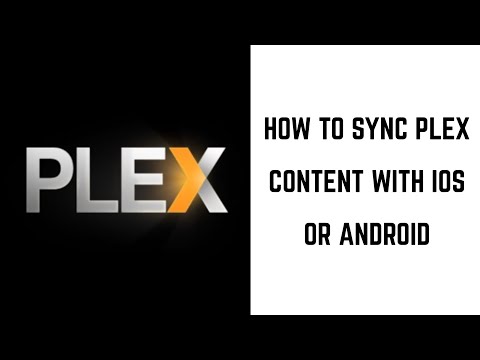
Содержание
- Установить настройки синхронизации
- Синхронизировать музыку или фильмы
- Как настроить Dropbox с помощью Plex Cloud
- Как удалить синхронизированный контент
- Дополнительная информация
Макс имеет B.S. в области массовых коммуникаций из SIU, степень магистра в области коммуникаций из Университета штата Айдахо и магистра делового администрирования в Университете Вебстера.
Синхронизация контента с вашего Plex Media Server с приложением Plex на вашем устройстве iOS или Android позволяет получить доступ к этому контенту из любого места. Это особенно удобно, если на вашем сервере не включен удаленный доступ, и вы хотите получить доступ к контенту, когда вы не подключены к той же сети, что и ваш медиа-сервер. В качестве альтернативы, даже если у вас включен и настроен удаленный доступ, все равно будут ситуации, когда у вас может не быть подключения к сотовой сети, и вы захотите иметь доступ к некоторому своему контенту. Например, вы можете лететь в самолете, который не поддерживает передачу данных по сотовой сети, или застряли в региональном кармане, который является мертвой зоной для вашего оператора сотовой связи. Если пространство на вашем устройстве является проблемой, вы можете настроить качество синхронизируемого контента, чтобы уменьшить его, чтобы он занимал меньше места на вашем устройстве. Это также безболезненный процесс удаления синхронизированного контента из приложения Plex на вашем устройстве iOS или Android.

Перейдите через «Настройки», а затем «Синхронизация», чтобы попасть в меню «Синхронизация».


Установить настройки синхронизации
Первое, что вам нужно сделать, это просмотреть и настроить параметры синхронизации для устройства, с которым вы хотите синхронизировать свой контент Plex. Вы можете сделать это, используя следующие инструкции.
- Откройте приложение Plex на устройстве, с которым хотите синхронизировать контент.
- Выберите «Настройки». Откроется экран настроек.
- Выберите «Синхронизировать». Появится экран синхронизации.
- Включите использование сотовых данных, если вы хотите использовать сотовые данные для синхронизации контента с вашим приложением Plex.
- Используйте переключатель справа от ограничения хранилища, чтобы ограничить объем пространства, занимаемого синхронизируемым контентом на вашем устройстве.
Перейдите к контенту, который вы хотите синхронизировать, и щелкните значок, который выглядит как стрелка, направленная вниз.




Синхронизировать музыку или фильмы
- Перейдите к песне или фильму, который хотите синхронизировать со своим устройством.
- Выберите значок «Синхронизация». На значке синхронизации есть стрелка, направленная вниз. Вы попадете на экран синхронизации для этого конкретного фрагмента контента.
- Выберите текущий дисплей для качества звука, если вы синхронизируете музыку, или качества видео, если вы синхронизируете фильм.
- Выберите уровень качества синхронизируемого контента. Для качества звука и видео доступны следующие варианты: «Высокое», «Высокое», «Среднее» и «Низкое».
- После изменения настроек выберите «Сохранить». Вы вернетесь на главную страницу с этим контентом. Желтая полоса появляется в нижней части экрана, информируя вас о том, что ваш контент синхронизируется. Другое сообщение появится на желтой полосе, сообщая вам, когда синхронизация завершена.
- Нажмите кнопку «Меню» в правом верхнем углу экрана, а затем выберите «Синхронизировать», чтобы открыть экран «Синхронизация», на котором можно увидеть список синхронизируемого содержимого и статус любого синхронизируемого содержимого.
Как настроить Dropbox с помощью Plex Cloud
Один из вариантов - удалить весь синхронизированный контент в меню «Синхронизация».


Как удалить синхронизированный контент
- Откройте приложение Plex, а затем выберите «Меню» и «Синхронизировать», чтобы вернуться в меню «Синхронизация».
- Выберите «Удалить все содержимое». Появится сообщение с вопросом, хотите ли вы удалить весь синхронизированный контент. При повторном выборе «Удалить» весь синхронизированный контент удаляется.
- Кроме того, вы можете выбрать определенный элемент в меню «Синхронизация». При нажатии кнопки «Удалить» на этой странице появляется запрос с вопросом, уверены ли вы, что хотите удалить этот конкретный элемент. Повторное нажатие «Удалить» удалит этот конкретный элемент.
Дополнительная информация
- Возможность синхронизировать контент доступна только участникам Plex Pass.
- Контент можно синхронизировать только с приложением Plex для Windows, Windows Phone, iOS и Android.
- Удаление синхронизированного контента с вашего устройства не приводит к удалению этого контента с вашего Plex Media Server; он удаляет этот контент только с устройства, с которым вы его синхронизировали, и вы все равно сможете получить доступ к контенту при подключении к той же сети, что и ваш сервер Plex, или удаленно, если у вас включен удаленный доступ на вашем сервере.
Эта статья точна и правдива, насколько известно автору. Контент предназначен только для информационных или развлекательных целей и не заменяет личного или профессионального совета по деловым, финансовым, юридическим или техническим вопросам.

